Ar miljoniem lietotāju visā pasaulē, programma Outlook ir viens no populārākajiem e-pasta klientiem. Iemesls tam ir tas, ka tas ir daudz vairāk nekā e-pasta platforma. Ir daudz iespēju, kā organizēt arī lietotāju profesionālo dzīvi.
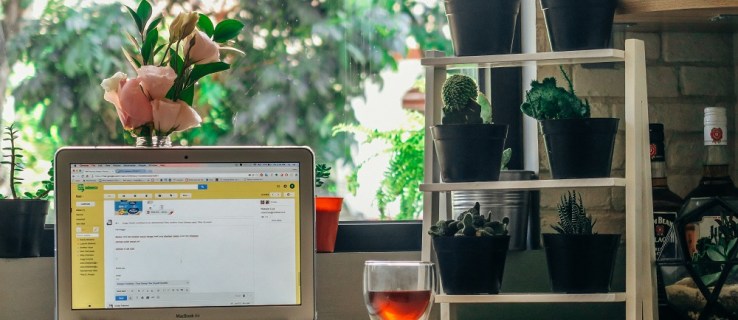
Laika gaitā jūsu Outlook iesūtne noteikti kļūs pārblīvēta. Tādējādi ir daudz grūtāk pārvietoties pa pastu un atrast vissvarīgāko informāciju. Lai gan programma Outlook ir aprīkota ar funkcijām, kas to var atvieglot, ar tām bieži vien nepietiek, lai kompensētu iesūtnes neskaidrību.
Kad tas notiks, jūs vēlēsities sakārtot savu pastu pēc iespējas labāk. Par laimi, ir vairāki veidi, kā izdzēst vairākas nevajadzīga pasta kategorijas un pat izdzēst to visu. Apskatīsim pieejamās iespējas.
Visu pastu dzēšana no mapes
Ja vēlaties noņemt e-pastus no noteiktas mapes, ir diezgan vienkāršs veids, kā to izdarīt. Tālāk ir norādītas darbības, kas jums jāveic.
Noklikšķiniet uz mapes, kas atrodas kreisajā pusē
Izvērsiet mapes rūti. To var izdarīt, noklikšķinot uz bultiņas, kas atrodas rūts augšējā kreisajā stūrī.
Ar peles labo pogu noklikšķiniet uz mapes nosaukuma
Mapju rūtī ar peles labo pogu noklikšķiniet uz mapes, kurā vēlaties noņemt e-pasta ziņojumus, un pēc tam dodieties uz Dzēst visu.
Apstipriniet dzēšanu
Apstipriniet noņemšanu, noklikšķinot uz “Jā”, kad tas tiek prasīts.

Ņemiet vērā, ka tas pilnībā nenoņem e-pasta ziņojumus. Tā vietā tas vienkārši pārvieto tos uz mapi Izdzēstie vienumi. Ja jūsu galvenais mērķis ir sakārtot programmu Outlook mazliet labāk, ar to vajadzētu pietikt. Tomēr, ja vēlaties atbrīvot vietu, jums būs jāiztukšo mape Izdzēstie vienumi.
Lai to izdarītu, dodieties uz mapi, izmantojot mapes rūti, ar peles labo pogu noklikšķiniet uz tās un pēc tam dodieties uz Empty Folder. Kad tiek prasīts apstiprināt noņemšanu, noklikšķiniet uz Jā.

Vairāku e-pasta ziņojumu dzēšana no mapes
Ja uzskatāt, ka mapē joprojām ir daži svarīgi e-pasta ziņojumi, kurus labāk saglabāt, šajā mapē varat vienlaikus dzēst vairākus e-pasta ziņojumus, tas ir, nevajadzīgos. Lūk, kā to izdarīt:
Iezīmējiet, izmantojot taustiņu "Shift".
Ja vēlaties dzēst vairākus secīgus e-pasta ziņojumus, atveriet ziņojumu sarakstu un noklikšķiniet uz pirmā. Pēc tam, turot tastatūras taustiņu Shift, noklikšķiniet uz pēdējā e-pasta, kuru vēlaties dzēst. Kad visi e-pasta ziņojumi ir atlasīti, noklikšķiniet uz Dzēst

Ja e-pasta ziņojumi nav secīgi, noklikšķiniet uz pirmā, kuru vēlaties dzēst, turiet nospiestu taustiņu Ctrl (personālajā datorā) vai CMD taustiņu Mac datorā un atlasiet katru e-pasta ziņojumu, kuru vēlaties noņemt. Kad esat tos visus atlasījis, nospiediet Dzēst
Iezīmējiet, izmantojot “Atlasīt visu”
Ja vēlaties atlasīt visus savus e-pasta ziņojumus, varat nospiest taustiņu kombināciju Ctrl+A. Ja kļūdas dēļ atlasāt e-pasta ziņojumu, kuru nevēlaties dzēst, varat to atcelt, turot nospiestu taustiņu Ctrl un noklikšķinot uz tā.
 Atlasītie e-pasta ziņojumi tiks iezīmēti zilā krāsā.
Atlasītie e-pasta ziņojumi tiks iezīmēti zilā krāsā. Visu e-pasta ziņojumu dzēšana no viena sūtītāja
Dažreiz pasta noņemšana no dažiem sūtītājiem var mainīt jūsu iesūtni. Programma Outlook ļauj vienkārši noņemt visus e-pasta ziņojumus no viena sūtītāja. Lūk, kā rīkoties:
Pieskarieties meklēšanas lodziņā augšējā labajā stūrī, pēc tam ierakstiet sūtītāja vārdu

Izmantojiet CTRL + A vai CMD + A, lai atlasītu visu
Noklikšķiniet uz jebkura no e-pastiem un nospiediet Ctrl + A, lai atlasītu tos visus.

Noklikšķiniet uz "Dzēst"
Ar peles labo pogu noklikšķiniet uz jebkura atlasītā e-pasta un noklikšķiniet uz "Dzēst".

Dzēst visus nevēlamos e-pastus
Viena lieta, kas var ātri piepildīties, ir mape “Junk”. Par laimi, programma Outlook atvieglo šo datu dzēšanu.
Ar peles labo pogu noklikšķiniet uz e-pasta konta

Noklikšķiniet uz "Iztukšot nevēlamo mapi" un noklikšķiniet uz "Dzēst".

E-pasta konta dzēšana programmā Outlook
Ja vēlaties atbrīvot vietu programmā Outlook, varat noņemt visu e-pasta adresi un visu tās krātuvi. Pieņemot, ka vairs neizmantojat adresi, kuru grasāties dzēst, izpildiet šos norādījumus:
Noklikšķiniet uz "Fails" un noklikšķiniet uz "Konta iestatījumi"
Mac lietotāji var ar peles labo pogu noklikšķināt uz e-pasta konta programmas Outlook kreisajā pusē virs iesūtnes

Lai noņemtu kontu, noklikšķiniet uz “Dzēst”.
Mac lietotājiem būs jānoklikšķina uz mīnusa simbola apakšējā kreisajā stūrī.

Apstipriniet dzēšanu
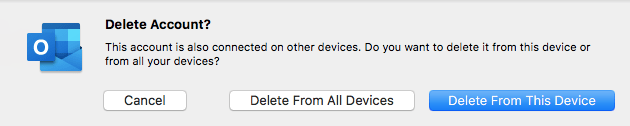
Nobeiguma Vārds
Kā redzat, ir dažādas lietas, ko varat darīt, lai sakārtotu programmu Outlook. Tikai pāris klikšķu laikā varat atbrīvoties no visiem nevajadzīgajiem e-pastiem, lai varētu labāk koncentrēties uz svarīgākajiem e-pastiem.
Ja krātuvē ir beigusies vieta, neaizmirstiet iztukšot mapi Izdzēstie vienumi. Tas ir vienīgais veids, kā neatgriezeniski noņemt e-pasta ziņojumus, kas, iespējams, jādara katru reizi, kad veicat lielapjoma dzēšanu.

